Vamos con otra entrega de nuestro especial migración de datos entre smartphones, y esta vez le toca a Windows Phone 7. Ahora mismo, el sistema móvil de Microsoft está en un punto crítico: las ventas no están yendo tan bien como esperaban en Redmond, así que dependen de los nuevos Nokia con WP (que seguro que alguno está pensando comprar).
Aunque es una plataforma muy nueva, no tendremos demasiados problemas para exportar o importar nuestros datos, todo gracias a la sincronización con Internet. Vamos con ello después del salto.
Bye bye, Windows Phone: cómo extraer nuestros datos

Una de las características de Windows Phone es que casi todos nuestros datos personales están sincronizados con la nube. Gracias a esto, sacar los datos de nuestro móvil será sencillísimo.
Lo primero que veremos son los contactos. Windows Phone sólo soporta la sincronización de contactos con tres proveedores: Windows Live, Outlook y Google. Si tenemos suerte y el móvil al que vamos a migrar también se integra con alguno de esos tres servicios, no tendremos que hacer absolutamente nada.
Si, por el contrario, necesitaremos tener nuestros contactos en un archivo, habrá que hacerlo desde la página del servicio. En el caso de Windows Live y Outlook, vamos a Contactos -> Administrar -> Exportar, y descargaremos un CSV con nuestros contactos. Con Google vamos a Gmail, Contactos -> Más -> Exportar y elegimos el formato (CSV de Google, CSV de Outlook o vCard).
Con nuestra agenda, el procedimiento es el mismo. Los proveedores son los mismos (Windows Live, Google y Outlook). Exportar el calendario es tan sencillo como buscar la URL iCal de nuestro calendario, e importarla como un calendario en red en nuestro móvil nuevo.
En cuanto al material multimedia (fotos, vídeos, música), la única opción es sincronizar Windows Phone con Zune, y después mover los archivos al nuevo móvil. Fácil, sencillo y sin complicaciones.
Nuevo en Windows Phone: cómo importar tu información
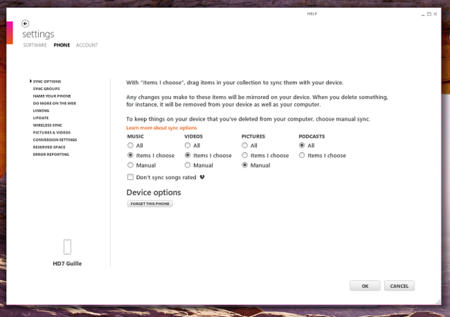
Ahora vamos con el paso opuesto: te has comprado un nuevo Windows Phone y quieres que tenga toda tu información personal. En el mejor de los casos, tendrás la información en tu cuenta de Google o Windows Live, así que con introducir los datos de esa cuenta ya tendrás todo sincronizado en tu teléfono.
En el peor de los casos, vas a tener varios archivos para importar con tus contactos y agenda. La única solución es importarlos a una cuenta de Google o Windows Live que esté sincronizada con el teléfono. Con los contactos sólo tienes que seguir los mismos pasos que en el apartado anterior, pero pulsando “Importar” en vez “Exportar”.
Con tu calendario, la solución es ir a Google Calendar o Windows Live e importar el calendario. En Google, ve a “Opciones de Calendar”, pestaña “Calendarios”, haz clic en el link de Importar y escoge el archivo de calendario. En Windows Live, haz clic en el botón “Suscribir” y elige el archivo a importar (en formato ICS).
Para las imágenes, vídeos y demás multimedia, el paso es análogo al apartado anterior: Zune. Sólo tienes que abrirlo, dejar que explore tus bibliotecas y después seleccionar qué quieres sincronizar con el teléfono. Así de fácil y sencillo.
De Windows Phone a Windows Phone

Llegamos al último caso, en el que te has comprado un nuevo Windows Phone y quieres tenerlo como el viejo. Los pasos son muy sencillos: sincronizar las mismas cuentas que tenías en el antiguo. Tendrás de nuevo todo tu correo, contactos y calendario en un abrir y cerrar de ojos.
En cuanto al multimedia, no tienes más que sincronizar lo que quieras con Zune. ¿Y las aplicaciones? Si sueles instalar aplicaciones a través de Zune, estás de suerte porque esas se sincronizan automáticamente al teléfono. Por desgracia, las aplicaciones que descargaste del Marketplace en el móvil no lo hacen, así que tendrás que volver a instalarlas manualmente.
Y hasta aquí esta parte del especial. Todavía nos quedan Android y Symbian, así que estad atentos para no perderos nada.
En Genbeta | Especial Migración de datos entre smartphones




Ver 11 comentarios
11 comentarios
Daniel Delgado
"Windows Phone sólo soporta la sincronización de contactos con tres proveedores: Windows Live, Outlook y Google."
Parcialmente correcto para Windows Phone 7 (te faltaron cuentas personales POP e IMAP , Yahoo! Mail y dependiendo de la operadora se incluyen opciones como AT&T Address Book), incorrecto para Windows Phone 7.5 / Mango (al cual haces referencia al hablar de Nokia, todos los NWP vienen con Mango) ya que esta versión del OS incluye sincronización de con Twitter y LinkedIn.
lalfred23
Hola, yo tengo un HD7S y es un espectarcular movil todo lo maneja en la nube desde que comenzo (y apple hace escandalo con icloud que esta basado en servicios windows Azure entre otros), la sincronizacion es facil, respaldar sus archivos media, y tus contactos. Ademas de todos los cambios que trajo Mango con mayor integracion con MSN, Live, Twiter, LinkedIn y demas.
Manuel
Guillermo, parece que has olvidado añadir un -more- (o su correspondiente) al articulo.
Un saludo!
vinylculture
Excelente artículo , algunas cosas no las conocía y me han sido de gran ayuda .
elven
Vaya, tu móvil principal es una HD7?
magnum500
Una pregunta, todo el mundo me dice que de Google sólo se puede sincronizar un calendario, ¿es cierto o los que me dicen eso no saben algun "truco" especial?
rafyelzz1
En cuanto al multimedia, no tienes más que sincronizar lo que quieras con Zune. ¿Y las aplicaciones? Si sueles instalar aplicaciones a través de Zune, estás de suerte porque esas se sincronizan automáticamente al teléfono. Por desgracia, las aplicaciones que descargaste del Marketplace en el móvil no lo hacen, así que tendrás que volver a instalarlas manualmente.
Parcialmente correcto, pero induces al error al final. Todas las aplicaciones, TODAS, las compradas por Zune, ya sean gratis o de pago, o por el Marketplace, se pueden reinstalar desde la web del marketplace que Microsoft sacó para Mango.
Es decir, vas allí, te aparece un historial de todo lo que instalaste, y un maravilloso botón "reinstalar" al lado. Vas dando a todas las que quieras, y se van bajando automaticamente al movil, de manera pasiva, sin tu hacer nada.